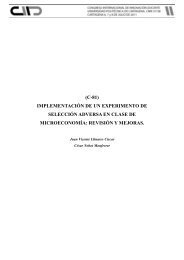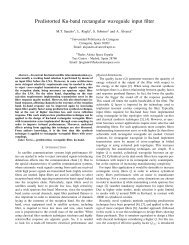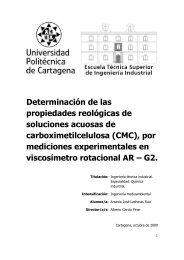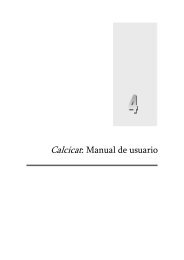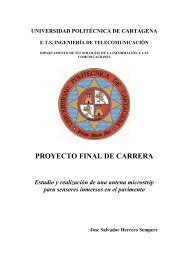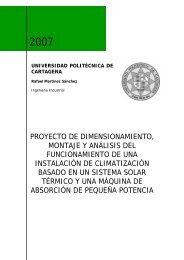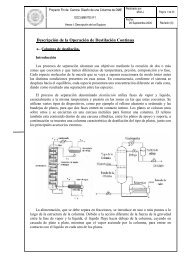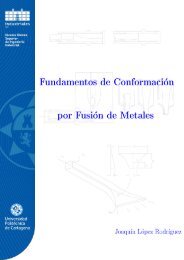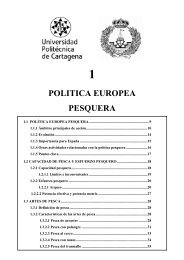Instalación de un sistema VoIP corporativo basado en Asterisk
Instalación de un sistema VoIP corporativo basado en Asterisk
Instalación de un sistema VoIP corporativo basado en Asterisk
You also want an ePaper? Increase the reach of your titles
YUMPU automatically turns print PDFs into web optimized ePapers that Google loves.
4.- CONFIGURACIONES REALIZADAS<br />
4.4. Configuración <strong>de</strong> los SPA-922<br />
Si no t<strong>en</strong>emos <strong>un</strong> servidor DHCP, <strong>en</strong> nuestra red <strong>de</strong>beremos establecer manualm<strong>en</strong>te<br />
la IP <strong>de</strong> teléfono para a partir <strong>de</strong> ese mom<strong>en</strong>to configurar las <strong>de</strong>más opciones a través <strong>de</strong>l<br />
interfaz Web integrado <strong>en</strong> el teléfono.<br />
Para configurar <strong>un</strong>a IP fija, <strong>en</strong> el teléfono pinchamos <strong>en</strong> el botón <strong>de</strong> “M<strong>en</strong>ú”, vamos a<br />
la opción 9 (Red) y <strong>de</strong>ntro <strong>de</strong> esta pulsamos 1, <strong>de</strong>spués pulsamos el botón “edit”, <strong>de</strong>spués<br />
pulsamos <strong>en</strong> “Option” hasta que aparezca “Static IP Display” y <strong>en</strong>tonces pulsamos “OK”,<br />
Cambiamos las opciones con los cursores hasta que aparezca “Non-DHCP IP Address”,<br />
pulsamos “Edit” y escribimos mediante el teclado, su IP, que para la ext<strong>en</strong>sión 201 será la<br />
IP 192.168.0.201.<br />
Una vez hemos asignado <strong>un</strong>a IP a nuestro teléfono, acce<strong>de</strong>mos mediante el<br />
navegador Web a su página <strong>de</strong> configuración. En la página principal <strong>de</strong>l teléfono se nos<br />
ofrece información <strong>de</strong> estado <strong>de</strong>l teléfono, pero para configurar la ext<strong>en</strong>sión creada<br />
<strong>de</strong>bemos hacer click <strong>en</strong> la esquina superior <strong>de</strong>recha, para cambiar a modo administrador<br />
(Admin Login) y a modo avanzado (Advanced), <strong>un</strong>a vez <strong>en</strong> este modo pincharemos <strong>en</strong> la<br />
pestaña “Ext 1”, y configuraremos los sigui<strong>en</strong>tes campos marcados <strong>en</strong> rojo, tal y como<br />
aparece <strong>en</strong> la captura <strong>de</strong> pantalla.<br />
Captura 9: Configuración <strong>de</strong> registro <strong>de</strong>l SPA-922<br />
A<strong>un</strong>que el teléfono incluye muchas más opciones y f<strong>un</strong>ciones avanzadas, como<br />
ag<strong>en</strong>da, mostrar logo personalizado <strong>de</strong> la empresa, distintos tonos <strong>de</strong> llamada, etc... con la<br />
configuración realizada es sufici<strong>en</strong>te para que el teléfono se registre y pueda recibir y<br />
realizar llamadas.<br />
4.5. Configuración <strong>de</strong>l BudgeTone 101<br />
Al igual que <strong>en</strong> el teléfono anterior sino existe <strong>un</strong> servidor <strong>de</strong> DHCP, <strong>de</strong>bemos<br />
primero cambiar la IP <strong>de</strong>l teléfono y que pert<strong>en</strong>ezca al rango <strong>de</strong> nuestra red, <strong>en</strong> este<br />
teléfono hay que pulsar la tecla , “MENU”, <strong>de</strong>spués la tecla 1, para <strong>en</strong>trar <strong>en</strong> el m<strong>en</strong>ú <strong>de</strong><br />
DHCP, <strong>un</strong>a vez <strong>de</strong>ntro pulsamos otra vez “MENU”, para <strong>de</strong>sactivar el DHCP. Reiniciamos<br />
el teléfono y volvemos a pulsar “MENU”, <strong>de</strong>spués 2, para acce<strong>de</strong>r a “IP address” y<br />
<strong>de</strong>spués “MENU”, <strong>en</strong>tonces escribimos mediante el teclado la IP fija asignada a este<br />
61